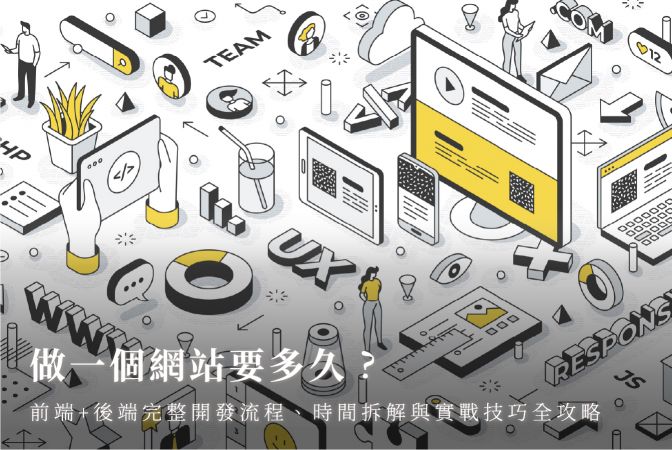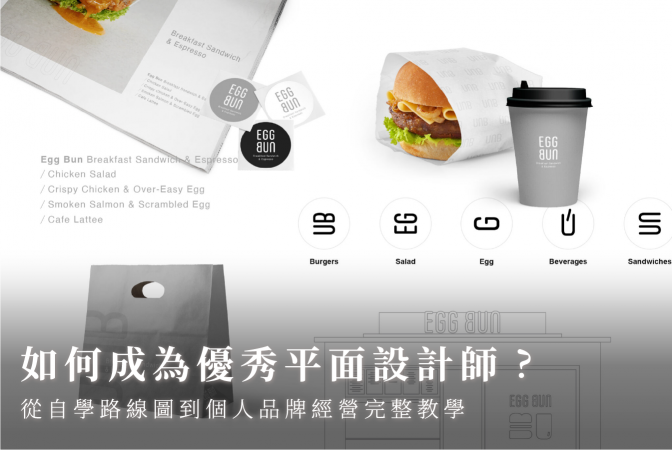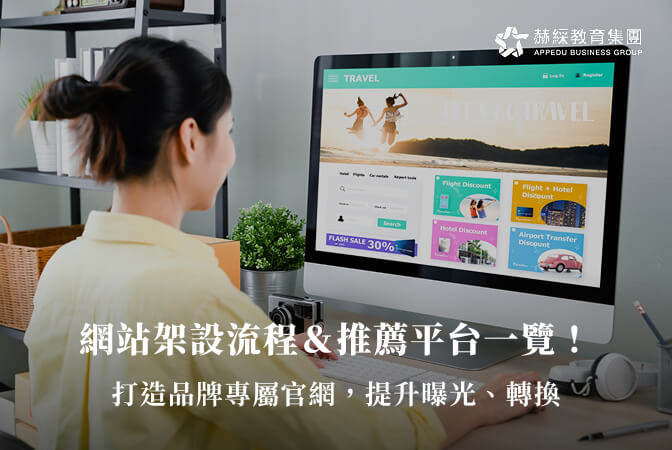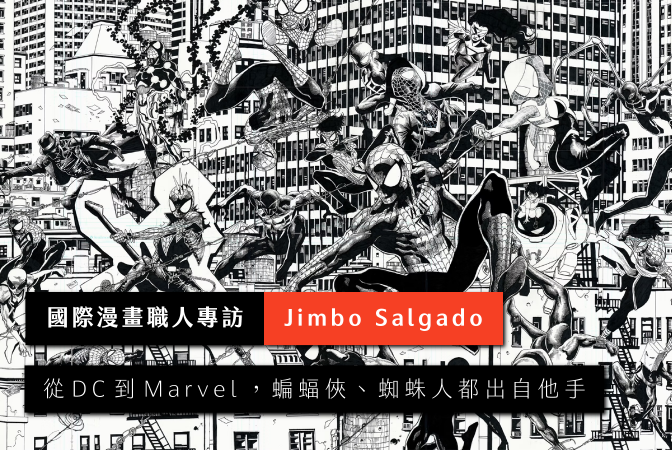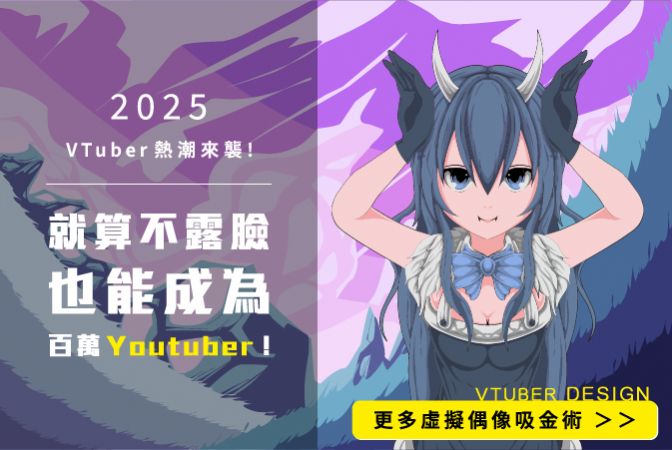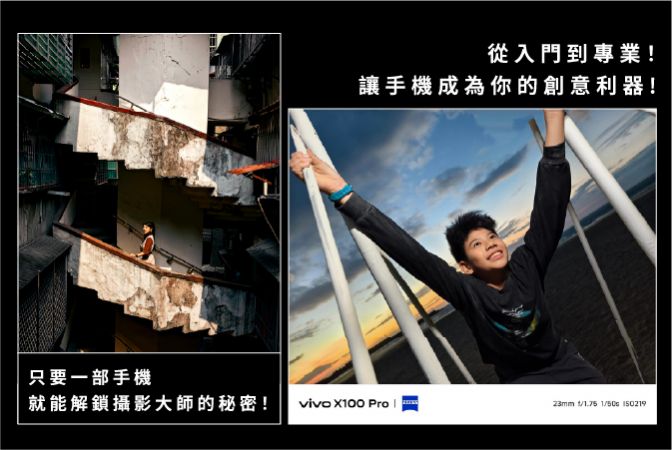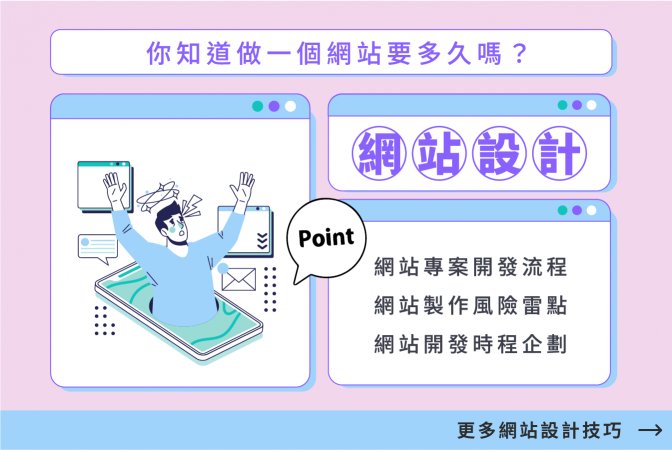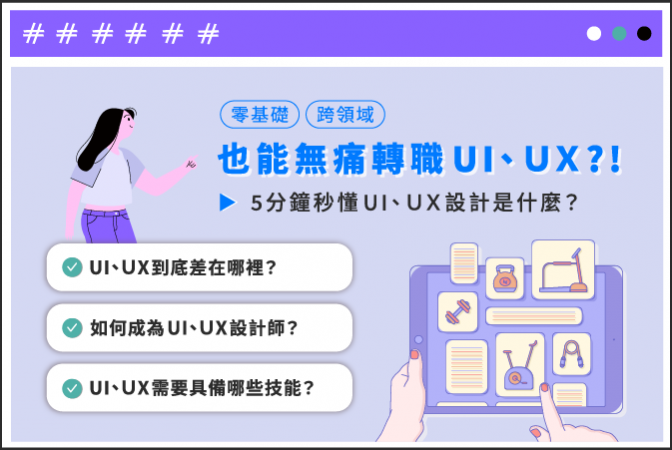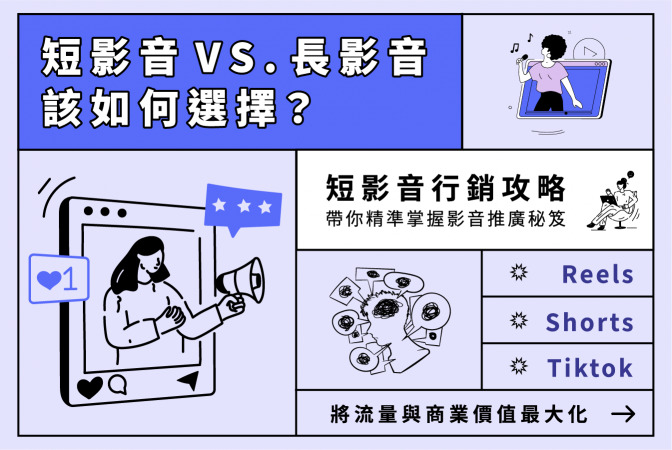學習設計與學習軟體不同,堅持聘請擁有實戰經驗與創意想法的資深設計師為課程講師,讓學生在課堂能一舉學到創意思考與設計技巧。




我們將寄出赫綵的最新消息到您的信箱!

Figma教學大補帖:介面、工具、外掛到原型製作,一次全看懂
分類於設計趨勢

Figma教學必讀這一篇!本文從Figma是什麼、有何優勢談起,提供Figma從註冊、建檔、設計、外掛、原型製作到輸出成果的完整教學,並說明費用資訊以及和其他軟體的比較。想深入掌握Figma和UI技術,首選赫綵課程!
一、Figma 是什麼?一起來認識 UI 設計師最愛的工具!
對設計行業動態比較關注的人,或多或少都曾聽過 Figma 這個近年相當流行的設計工具。Figma 目前較常用於 UI 和平面設計,因為有著雲端操作、設計資源豐富、介面直覺並支援多人即時協作等優勢,深受設計師族群歡迎,下面就讓我們一起看看更深入的介紹吧!
(一)Figma 是什麼?主要功能有哪些?
Figma 是一款專業的圖形設計工具,也是目前 UI 領域最通用的軟體之一,只需要打開瀏覽器,就能開始畫畫!它結合了介面設計、元件系統、原型製作和協作功能於一身,操作簡單直覺,不管你是設計師、工程師,還是產品經理,都能一起在線上同步編輯、留言、討論,不再需要來回傳檔案,稱得上是「設計界的 Google Docs」!
(二)Figma 有哪些特色?
為何從設計小白到專業設計師都愛用 Figma 設計?
Figma 的特色和優勢大致有以下 6 點:
1. 雲端操作免安裝
只要打開瀏覽器就能開始設計,無須下載軟體,而且跨平台支援 Windows 和 Mac,甚至在平板上也能瀏覽。當然,如果你有頻繁使用 Figma 的需求,也可以選擇下載應用程式版本,方便隨時使用。
2. 介面直覺易上手
Figma 的操作邏輯清楚,大多是利用拖拉元件、調整參數來進行創作,連圖層功能都很簡單好用,新手用來練習原型或是介面設計也完全無壓力。
3. 多人即時協作,權限系統周全
只需要註冊並登入帳號,就能讓多人團隊同時編輯同一個檔案,還能留言、標註、即時討論,遠距也不怕溝通斷線,非常適合現代的上班模式,跨部門協作也更方便。而針對多人團隊的使用情境,也能設定個別權限與變更管理,讓設計流程更有系統。
4. 設計系統完善
Figma 不僅有著豐富的設計資源,更可建立共用的 Design System,包括字體、顏色、按鈕等元件庫,讓整體風格一致、跨專案重用更有效率。如果品牌有慣用的色系和其他 VI 設定,這個系統能幫助新人更快上手,並降低出錯機會。
5. 原型串接與動畫展示
Figma 內置原型功能,讓你在提案和溝通時不需要使用額外工具,就能直接建立互動流程與點擊動線,讓企劃、工程師一眼看懂設計邏輯。
6. 支援第三方外掛
只需一鍵安裝,即可使用各種實用外掛,例如圖片素材、圖示庫、假文產生器、色彩轉換器、可協作的白板工具等等,幫助你省去重複操作、設計事半功倍!
正因為 Figma 有著以上種種特色,使得它不僅對新手友善,對老手來說一樣能滿足各種進階需求,因此在 UI 和其他平面設計領域都能占有一席之地。假如有意投身這些行業,非常建議你盡早掌握 Figma 技能,才不會在職場競爭中落後於人!
二、Figma 教學懶人包|跟著新手指南,踏出 Figma 自學第一步
Figma 的介面簡單,操作直覺,就算完全沒有基礎也很容易上手。以下將從註冊登錄和認識介面開始,逐一介紹設計工具、外掛、原型和輸出等課題,讓你輕鬆完成 Figma 自學!
Figma 第 1 課|認識基本操作,馬上開始作圖
事不宜遲,現在就進入 Figma 開始創作吧!首先,我們需要到 figma.com 註冊帳號,你可以使用 Google 直接登入,1 分鐘就能搞定!登入後會看到自己的檔案總覽,在這個頁面中也能完成建立專案、瀏覽歷史紀錄、加入團隊等操作。此時點選「+」或「Drafts」下方的「New Design File」,就能建立新的設計檔,來到設計畫面。
我們先來創建畫布(Frame)和區塊(Section):Frame 是 Figma 中的畫布框架,等同於「頁面」或「畫面區塊」的概念;Section 可將多個 Frame 分組整理,適合做畫面規劃或簡報用圖排版。簡單來說,Frame 是具體的畫畫範圍,而 Section 就像放滿一張張圖畫的桌面,方便你隨時整理。
在這段的最後,為你介紹 Figma 的工作介面和基本功能:介面工具共有 3 大區塊,分別為工具列(下方)、圖層面板(左側)、屬性設定區(右側),除了直接拖拉元件外,幾乎所有的操作都是在這些區塊中完成,基功功能像是調整尺寸、變更顏色、輸入文字、匯出圖片等也不例外。
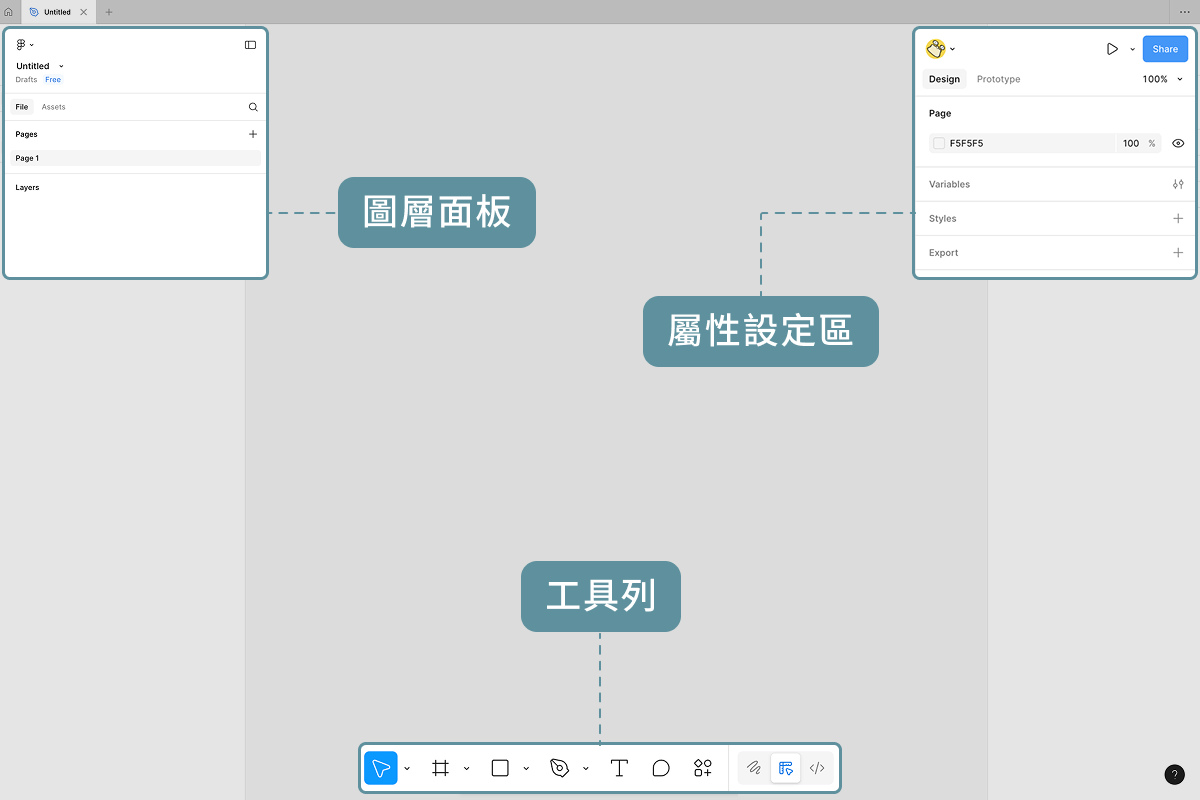
Figma 第 2 課|設計工具這樣用,輕鬆產出好設計
接下來,我們進入到工具列的介紹,設計工具從左到右的功能分別是:
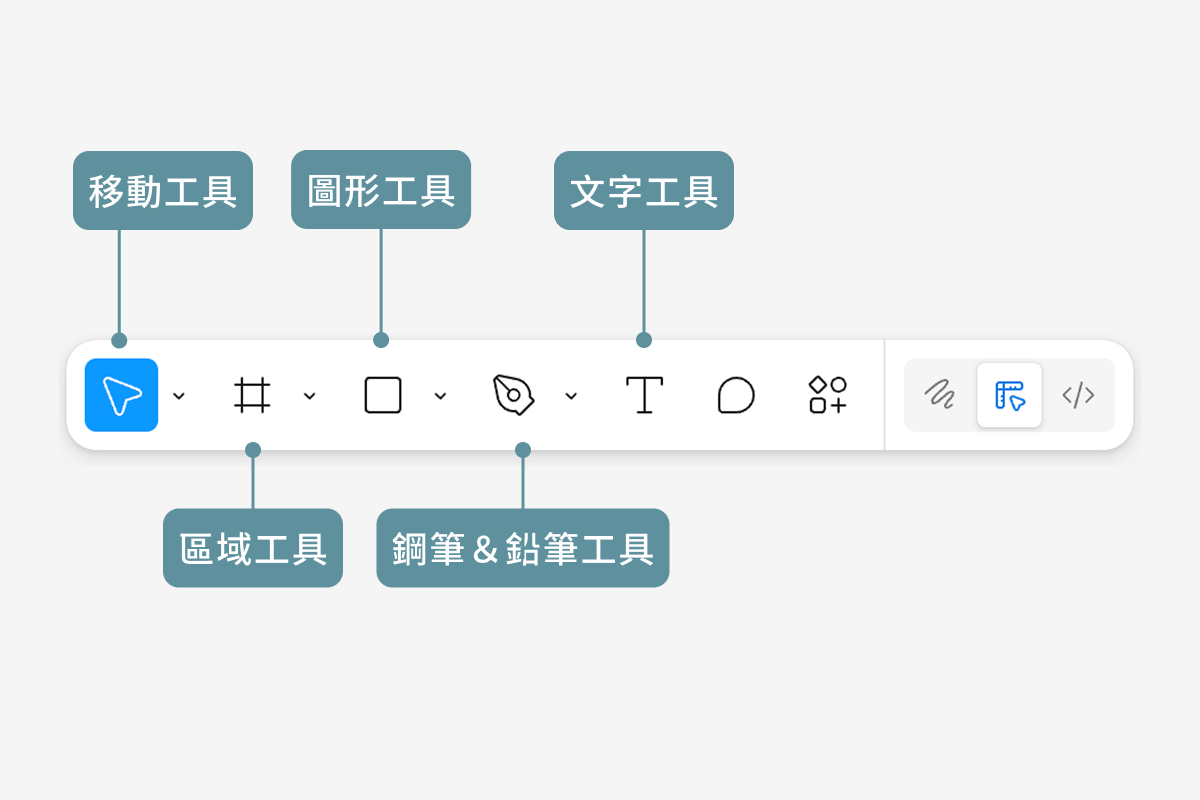
● 移動工具(Move Tools):默認工具,當選擇這個工具時可直接透過點擊、拖拉來選取和移動元件。
● 區域工具(Region Tools):新增畫布和區塊的位置。
● 圖形工具(Shape Tools):包括矩形、圓形、線條、多邊形、星星等圖形,點一下即可插入,用來做按鈕、背景、版面架構最實用。
● 鋼筆&鉛筆工具(Creation Tools):自由畫線與自訂圖形的好幫手。鋼筆可精準畫出直線與曲線路徑,鉛筆則適合快速手繪草圖。
● 文字工具(Text Tool):點一下輸入標題或段落文字,並支援字體、大小、行距、對齊等細部排版調整。
除了工具列之外,針對設計工具最常用到的是右邊的屬性設定區,在這裡你可以調整位置(X/Y)、尺寸、邊框、陰影、透明度、對齊、排列順序等所有 Figma 元素的細節。
Figma 第 3 課|裝載好用外掛,工作效率 UP
想讓設計速度提升一倍?一定要學會用 Figma 外掛(Plugin)!從自動產生假文、快速套用圖片,到一鍵整理圖層或產生設計規格,通通只需幾秒搞定。Figma 外掛教學如下:只要在 Figma 介面點選「右鍵→Plugins→Development」,就能開啟 Figma 社群,下載成千上百款免費外掛,一用就回不去了!
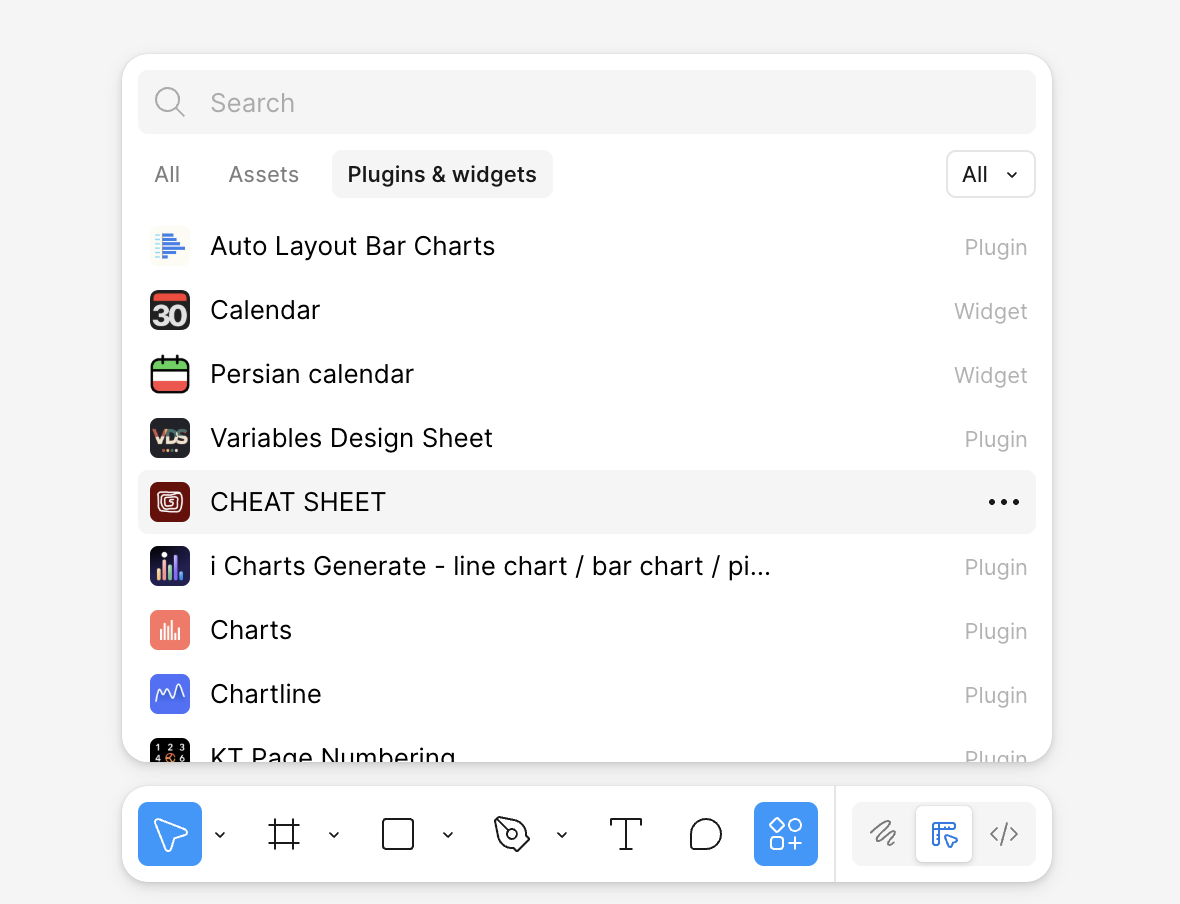
下面我們整理了一些新手推薦外掛,馬上看看哪一款適合你:
● Unsplash:一鍵插入高質感免費圖片,內建關鍵字搜尋功能,幫你快速找到適合的情境照、背景圖,不用另開網站下載再拖進 Figma,超方便!
● Iconify:超過 10 萬個圖示即搜即用,整合 Material Icons、Feather、Font Awesome 等多個圖示庫,設計中常用的 Icon 幾乎都找得到,支援直接插入與樣式調整。
● Autoflow:自動繪製流程連線箭頭,非常適合做使用流程圖、介面導覽圖等,一鍵選取 2 個元件,就會自動生成連線箭頭,不用手動畫線,整齊又省事。
● Content Reel:一鍵填入假資料(姓名、電話、圖片等),讓你的設計畫面更接近真實情境,方便呈現 UI 效果。你也可以客製化生成的類型與內容,並支援多語系。
● Blush:提供多種風格插畫,涵蓋不同的人物與場景,可自由變換顏色與元素,適合為你的圖畫增添活潑感。
Figma 第 4 課|掌握 Prototype 製作功能,模擬使用流程
想讓靜態畫面動起來、呈現真實使用情境嗎?Prototype 原型功能就是你的好幫手!Figma 不只是畫圖工具,還照顧到 UI/UX 實作的需求,讓使用者非常方便地將不同畫面串連起來,模擬點擊、滑動、彈跳視窗等互動效果,不再需要寫程式碼來做展示,也能讓客戶與工程師一看就懂!完整的教學如下:
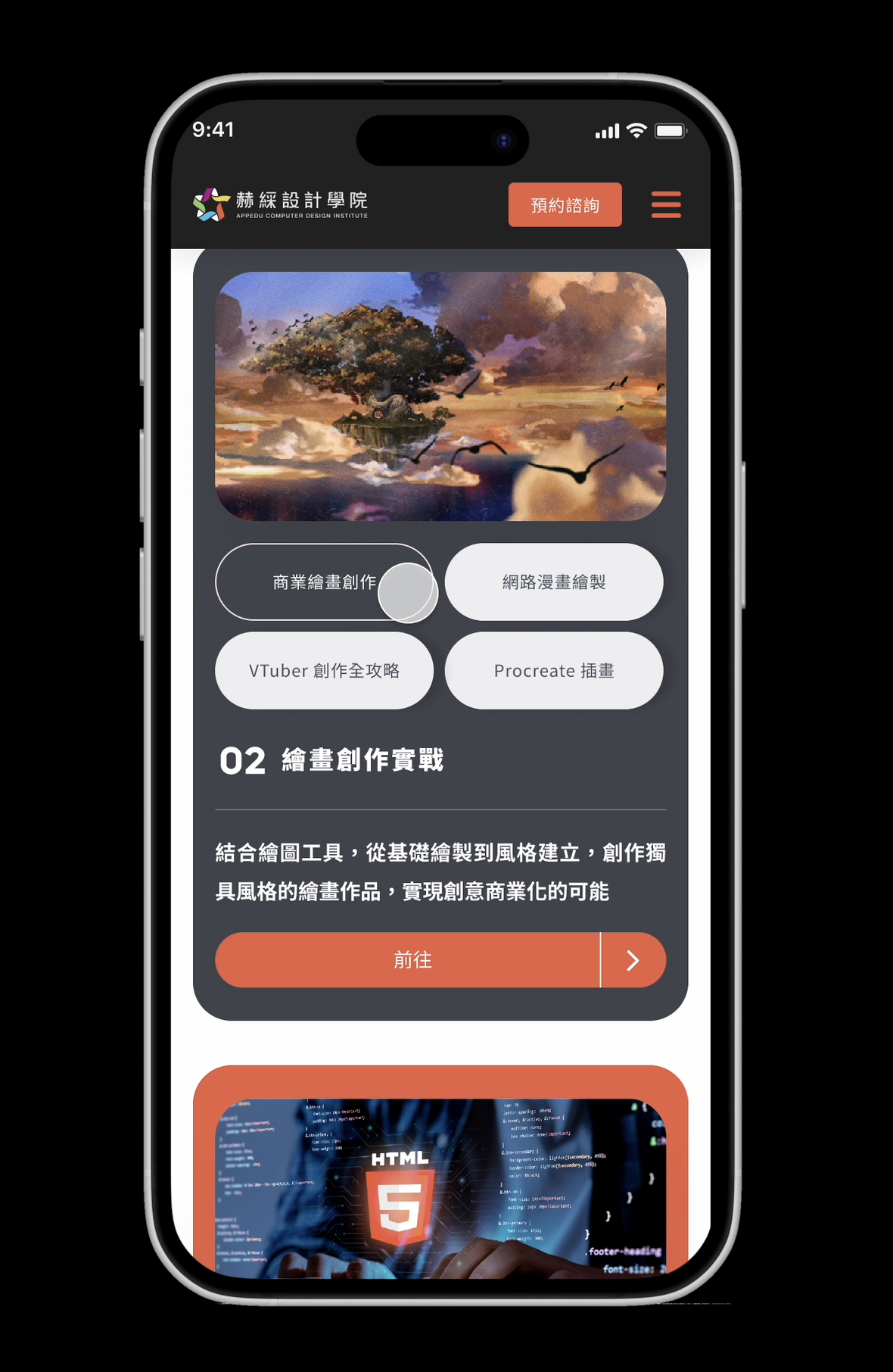
Figma 的 Prototype 原型製作流程分為 5 步:
1. 切換到 Prototype 模式:點選右上角的「Prototype」標籤,就能開始設定互動連結。
2. 建立畫面跳轉連線:選取一個按鈕或區塊,拖曳藍色小圓點連到下一個畫面,選擇「On click → Navigate to」,就完成簡單點擊跳轉。
3. 設定動畫效果:可選擇淡入淡出、滑入滑出、即時切換等轉場方式,讓體驗更順暢。
4. 加入浮層與疊加效果:想做彈窗、下拉選單嗎?可使用「Open Overlay」功能,製作浮動層級的互動效果。
5. 即時預覽&分享:點右上角的播放鍵即可預覽,也能產生連結,分享給團隊和客戶觀看互動流程。
Figma 第 5 課|輸出成果、分享作品,大方展示設計力
辛苦完成的設計,當然要好好展示!Figma 支援多種輸出方式,不論是要交付給工程師、展示給客戶,或製作成作品集,都能輕鬆完成。以下是幾個實用操作,幫助你把作品順利亮相。
● 匯出圖片(PNG/JPG/SVG/PDF):選取畫面或元件 → 右側屬性欄選擇「Export」→ 選格式與倍率,點一下就能下載高解析圖片。
● 產出 Prototype 分享連結:點右上角「Share」→ 設定檢視權限,即可產出可點擊預覽的 Prototype 網址,可用於向客戶展示互動流程。
● 輸出 App 預覽:下載 Figma Mirror(iOS/Android)App,登入同帳號即可即時同步預覽手機畫面與 Prototype,模擬真實使用情境,針對設計 mobile UI 最為適用。
● 輸出 HTML/CSS:如有將 Figma 輸出為網頁形式的需求,可用以下方式實現:
三、Figma、Sketch、Adobe XD、Penpot :4 大繪圖軟體比較!
除了 Figma,業界中還有另外 3 種較常見的繪圖軟體,同時也是 UI 設計領域中常見的工具。下面將分別介紹它們的特色、是否需要下載、是否需要付費以及適合族群等資訊,方便你進行比較,從中挑選最適用的一款。
📍Figma
如果你在找一款不用下載、又能多人一起線上編輯的設計工具,那 Figma 絕對是首選。不但打開瀏覽器就能開始設計,而且支援多種裝置,無論你用的是 Windows、Mac,還是平板都能無痛使用!
它最強的地方在於協作功能,不管你是設計師、PM 還是工程師,大家都能即時留言、同步修改,節省溝通時間,不僅免費,也是最容易上手的工具。
● 特色:功能齊全,資源與外掛豐富,支援多人即時線上協作
● 是否需要下載:否
● 有無免費方案:有,另設付費版
● 適合族群:單人到多人團隊、新手到老手都適用
📍Sketch
Sketch 是 UI 浪潮早期便推出市場的工具,專門為 Mac 打造,操作起來順手又穩定,也是不少專業設計師的愛用工具,主要原因在於它資源多、外掛多、自由度也高。
然而由於 Sketch 只支援 macOS,而且需要付費使用,如果你的團隊有用 Windows 的人,或者部分夥伴只需短期合作,特意購買軟體便顯得不太划算,可能便需要另外想協作的辦法,相對不方便。
● 特色:資源與外掛豐富,專為 Mac 打造
● 是否需要下載:是
● 有無免費方案:無
● 適合族群:Mac 使用者
📍Adobe XD
XD 是 Adobe 家推出的 UI 工具,介面對 Photoshop 或 Illustrator 的用戶來說非常友好,不僅更易上手,也可與 Adobe 的其他工具與檔案相容。除了繪圖,也能做互動動畫和簡單原型,對於需要展示流程的設計極為方便。
如果你和團隊本來就是 Adobe 的忠實用家,不妨考慮使用 XD 作為主要的 UI 設計工具;但如果你並不常用 Adobe 系列軟體,考慮到 XD 近年已取消免費方案,建議還是優先選擇其他工具。
● 特色:與 Adobe 系列相容,方便跨軟體操作
● 是否需要下載:是
● 有無免費方案:無
● 適合族群:Adobe 工具愛用者
📍Penpot
Penpot 是一款開源、跨平台的免費 UI 設計工具,不用下載、打開瀏覽器就能用,Windows、Mac、Linux 都能支援。它最大特色是可私有部署,對重視資安的團隊非常友善。操作邏輯和 Figma 類似,也支援多人協作與原型設計。
不過由於是比較新的軟體,使用人數較少,因此資源和外掛也較少,對設計新手來說可能有一點學習門檻,適合技術力較高、喜歡掌握工具主控權的團隊使用。
● 特色:可私有部署,支援多人協作,但目前資源和外掛較有限
● 是否需要下載:否
● 有無免費方案:完全免費
● 適合族群:技術力較高、講求主控權的團隊
四、Figma 免費版夠用嗎?費用資訊整理
看完 Figma 和其他 UI 軟體的比較,再一起了解更多費用相關資訊吧!目前,Figma 提供的免費個人版,便已含括無限檔案、一般製圖、原型製作、多人協作等實用的功能,對於一般的設計師以及小型團隊來說已經非常夠用。
而付費版能夠提供更多進階功能,如 Dev Mode、團隊權限、版本控制等,收費方面採用訂閱制,定價約 US$12~45/人/月(約 NT$390~1,460)。如果你的團隊人數眾多,或者具備高階的設計需求,則不妨考慮入手付費版。
五、Figma 課程哪裡找?赫綵設計學院助你培養實力,向 UI 設計師邁進
Figma 自學雖然相對簡單,但如果你的目標是做出專業級 UI 設計的話,在專業老師的帶領下,必定能進步更快!在赫綵的「UI 視覺介面設計課程」中,老師不僅會分享 Figma 從基礎到進階的操作,更會以 UI 業界實務流程為核心,培養學員全方位的能力,讓每個工作環節都盡在掌握。
在 60 小時的 UI 設計課程中,你可以學到:
● 入門與認知(6 小時):了解 UI 領域概論,建立對於 UI 設計的理論認知。
● 建構設計基礎(12 小時):學習如何進行產品前期研究,做出合理的功能架構,同時掌握 iOS 和 Android 2 大系統的設計要訣。
● 介面設計與工具應用(30 小時):學習建立 Wireframe、Style Guide,實作主要畫面設計與互動細節。
● 設計呈現與作品集(12 小時):學會如何向合作夥伴和客戶說明設計脈絡,進行有效提案,最終完成作品集製作與發表。
為什麼要選擇「赫綵設計學院」?
● OMO 線上線下整合課程:赫綵採用線上直播+實體教學雙管齊下的課程模式,讓你的學習充滿彈性,同時保留了由老師即時解惑糾錯的實體課堂優勢。課程亦提供全程錄影服務,輕鬆重看複習,打好基礎。
● Adobe 官方認證訓練中心:赫綵為 Adobe AATC 認證的培訓中心,除了能為你提供專業的 Adobe 軟體教學,更保證你在課程結業後能取得證書,履歷更加分。
● 接案管道媒合:部分課程中將由赫綵協助你與業界媒合,讓你的好設計有更多曝光機會!目前赫綵學員在完成課程後就職率高達 97.9%,結業即就業!
● 課程免費試聽:擔心課程和你的預期不一樣嗎?你可先行免費預約試聽,體驗課程內容,再決定是否報名!
● 專業師資指導:聘請 200 位以上業界實務經驗豐富的設計師授課,不僅傳授專業知識,更能分享業界實戰經驗,幫助你快速銜接職場。
● 同儕討論與協同教學:創建班級學習群組,與班上同學&助教在下課後也能互相交流,讓學習不再是件孤單的事!結業後也可回訓成為師資,透過輔導學弟妹來賺點數,換取其他課程!

掌握赫綵最新大小事的貼心系小編
任何疑難雜症都可以到LINE@官方帳號 → 搜尋 @appedu 找到我!

好禮數量有限,將由專人安排至赫綵分校領取,送完為止

來看看我們的其他文章吧



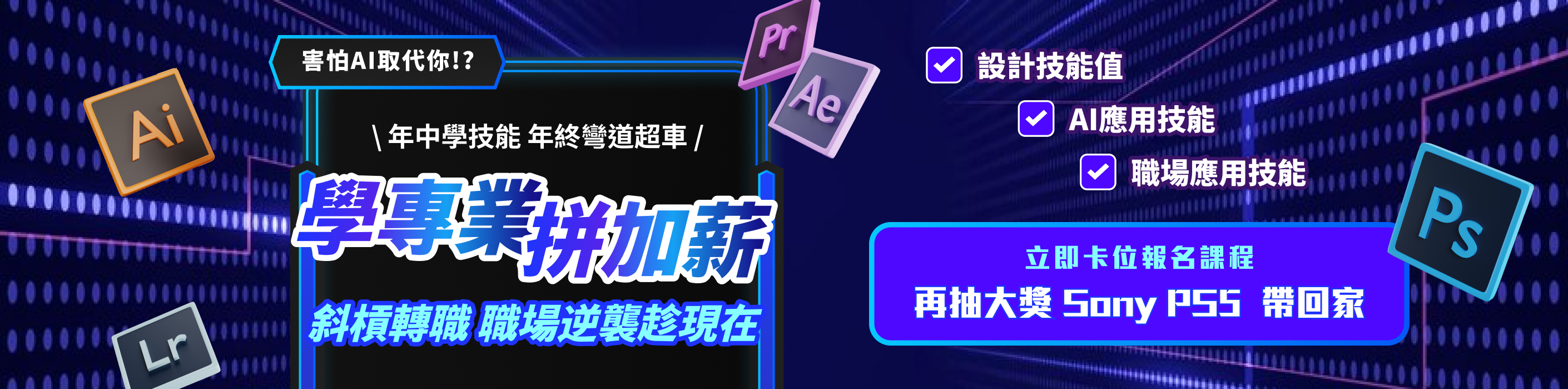
 分享
分享 分享
分享